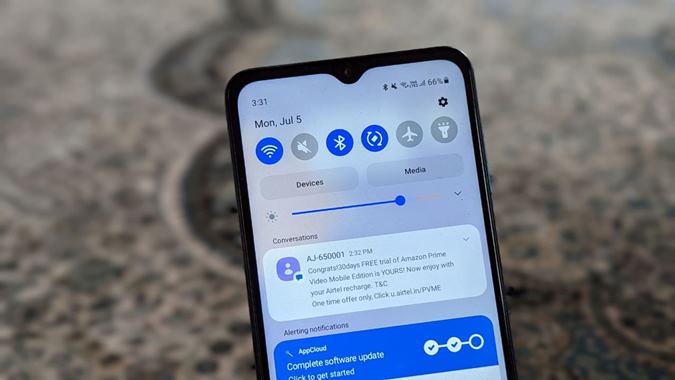Содержание
Уведомления являются неотъемлемой частью каждого смартфона. Без них невозможно представить смартфон. Они облегчают нашу работу и экономят время. Представьте себе, что вам нужно постоянно обновлять приложение, чтобы проверить электронную почту. К счастью, это уже не так. Хотя все телефоны Android поддерживают уведомления, Samsung предлагает несколько дополнительных функций и советы по настройке уведомлений . Хотите узнать о них? Давайте рассмотрим 15 интересных настроек уведомлений Samsung и советы по их использованию.
Лучшие советы по уведомлениям для Samsung
1. Очистить все уведомления
Панель уведомлений, на которой размещаются ваши уведомления, может быть переполнена. Вместо очистки каждого уведомления вручную вы можете очистить всю панель, если вы проверили все из них. Для этого просто откройте панель уведомлений и нажмите кнопку Очистить внизу.
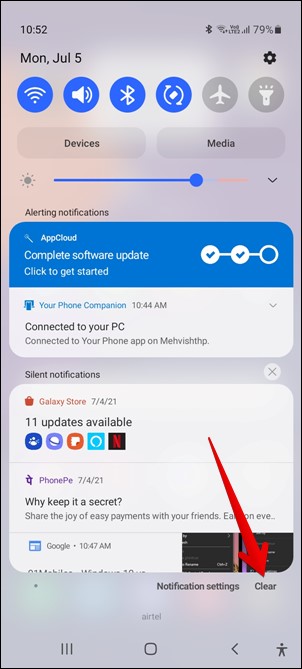
2. Используйте отдельную громкость для уведомлений и звонков
Знаете ли вы, что телефоны Samsung Galaxy поддерживают отдельные тома для уведомлений и звонков? Чтобы настроить разную громкость, выберите Настройки >Звуки и вибрация >Громкость. Измените громкость уведомлений и мелодий звонка.
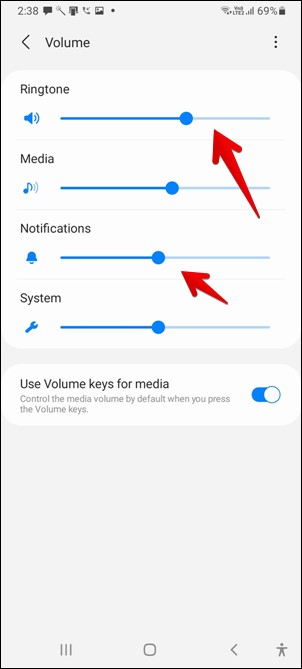
3. Отложить уведомления
Иногда, когда вы заняты и не можете открыть уведомление, вы хотите, чтобы вам о нем напомнили через некоторое время. Это возможно с помощью функции откладывания уведомлений.
Чтобы отложить уведомление, откройте панель уведомлений на телефоне Samsung. Слегка проведите пальцем вправо или влево по уведомлению. Вы увидите значок отложенного уведомления (выглядит как колокольчик). Нажмите на него. Выберите время, через которое вы хотите, чтобы уведомление снова появилось на вашем телефоне.
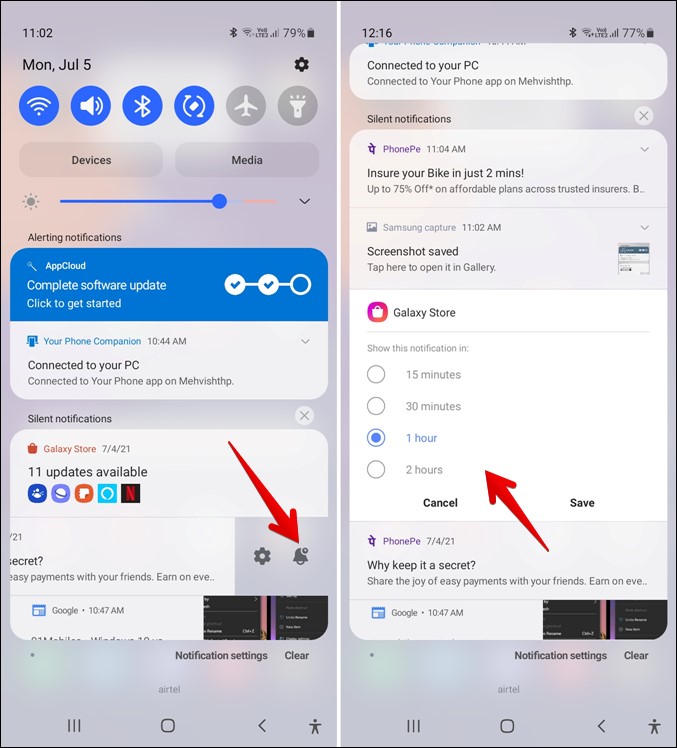
4. Включить Flash для уведомлений
При желании фонарик может мигать при получении нового уведомления на телефоне Samsung. Для этого выберите Настройки >Специальные возможности >Дополнительные настройки >Flash-уведомления.
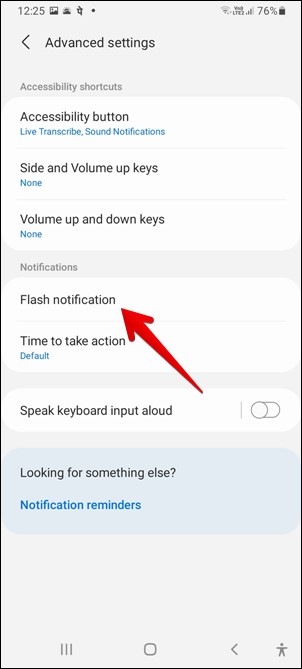
5. Изменить стиль всплывающего окна уведомлений
Если вам не нравится подробный предварительный просмотр всплывающих уведомлений, к счастью, Samsung позволяет переключиться на краткий. Для этого перейдите в Настройки >Уведомления. Измените стиль уведомления на «Краткий».
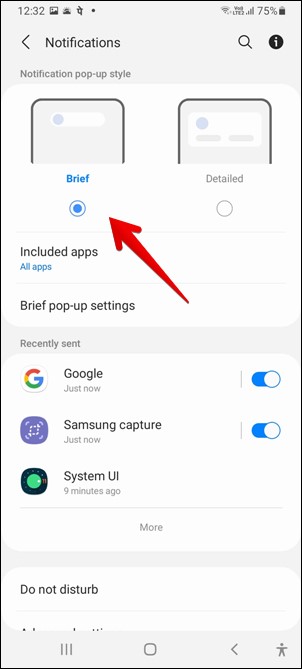
6. Настройте стиль кратких уведомлений
Если это функция Samsung, у вас обязательно будет возможность настроить ее. Так что да, вы можете настроить стиль краткого всплывающего окна. Вы можете изменить его цвет, эффект, прозрачность и даже назначить цвет уведомления на основе ключевого слова. Чтобы использовать все эти функции, сначала выберите Краткая информация в разделе Настройки >Уведомления. Затем нажмите Краткие настройки всплывающего окна, чтобы настроить его. Узнайте, как получить получить функцию боковой подсветки Samsung на других телефонах.
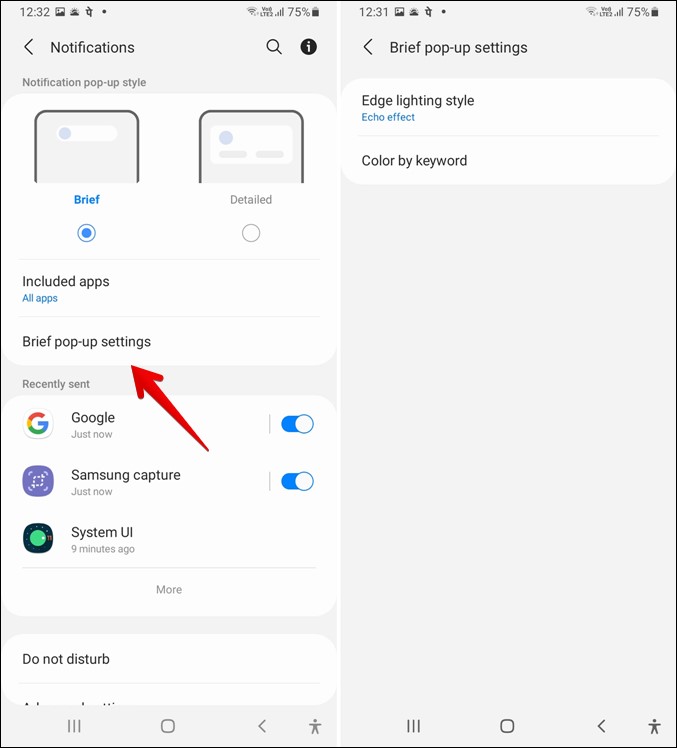
7. Используйте как краткие, так и подробные уведомления
Интересно, что вы можете использовать краткий стиль для одних уведомлений и подробный для других. Таким образом, вы можете наслаждаться ими обоими. Чтобы использовать оба варианта, перейдите в Настройки >Уведомления. Выберите Краткая информация. Нажмите Включенные приложения. Вы заметите, что там написано «Все приложения». Это потому, что по умолчанию все приложения отображают краткие уведомления. Вы можете отключить отображение кратких уведомлений приложений на экране «Включенные приложения». Отключенные приложения будут отображать подробные уведомления.
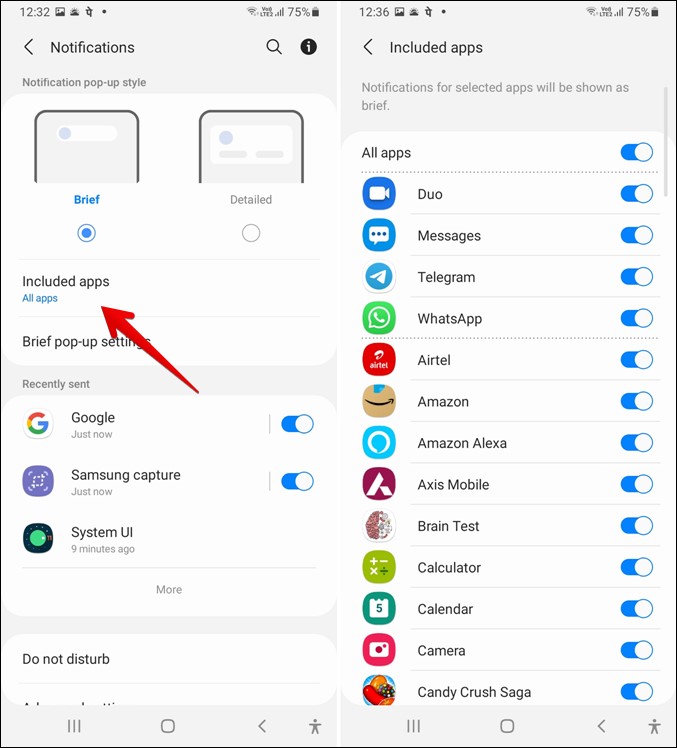
8. Изменение количества значков уведомлений в строке состояния
Обычно в строке состояния телефона отображаются значки недавно полученных уведомлений. Вы можете настроить строку состояния отключить появление всех значков уведомлений в строке состояния. Альтернативно вы можете выбрать один из других вариантов: Все уведомления, 3 последних, только количество уведомлений. Для этого выберите Настройки >Уведомления >Дополнительные настройки >Показать значки уведомлений. Выберите нужный вариант.
9. Изменить стиль значка уведомления
На телефоне Samsung вы можете выбрать один из двух разных стилей уведомлений (цифровой и точечный). Для этого выберите Настройки >Уведомления >Дополнительные настройки. Нажмите Значки приложений. Сначала включите значки, а затем выберите стиль, который вы хотите использовать.
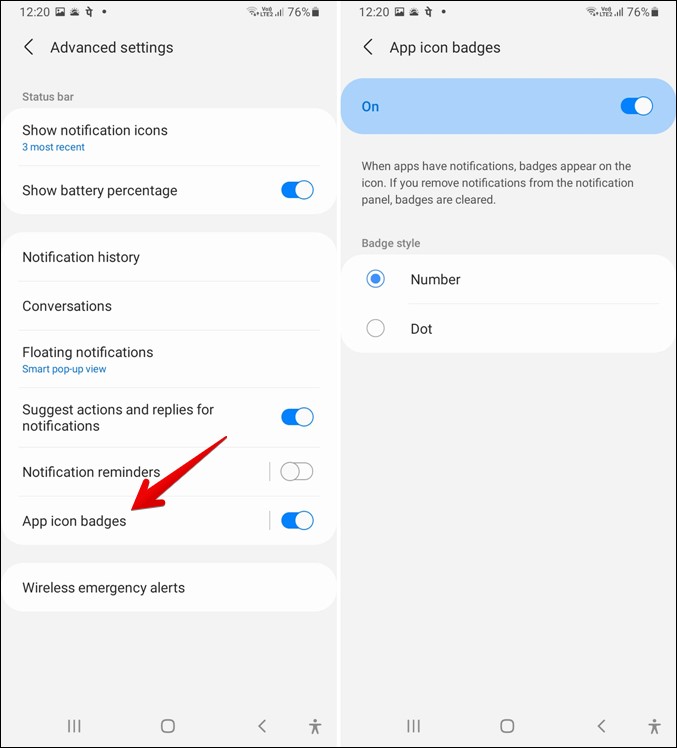
10. Просмотр истории уведомлений
Функция истории уведомлений, представленная в Android 11, теперь доступна и на телефонах Samsung. Теперь вам не нужно полагаться на стороннее приложение или виджет для просмотра ранее полученных уведомлений . Просто выберите Настройки >Уведомления >Дополнительные настройки >История уведомлений, чтобы просмотреть недавно отклоненные уведомления.
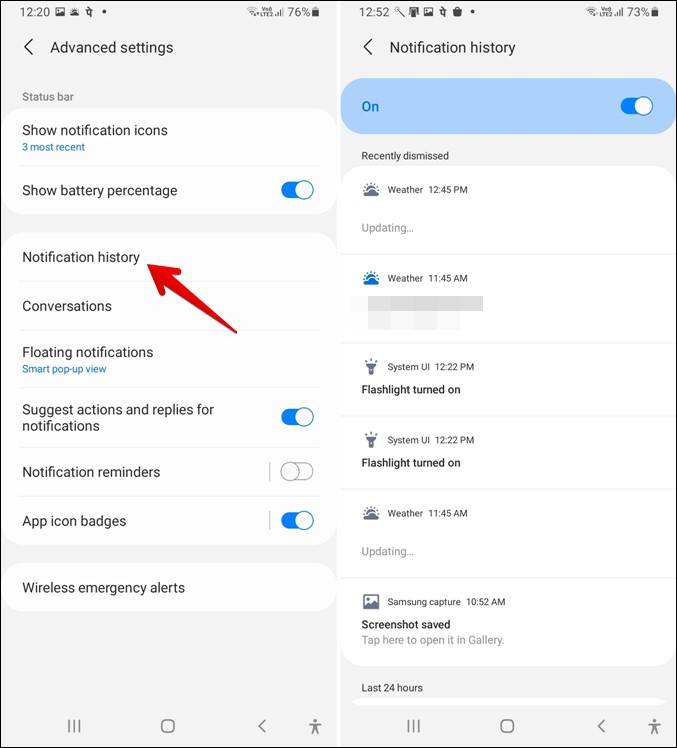
11. Включить напоминания об уведомлениях
Подобно отложению уведомлений, на телефонах Samsung Galaxy есть еще одна аналогичная функция, которая не позволяет пропускать уведомления. Эта функция, известная как «Напоминания об уведомлениях», будет периодически напоминать вам об уведомлениях от определенных выбранных приложений. Чтобы выбрать приложения, откройте Настройки >Уведомления >Дополнительные настройки >Напоминания об уведомлениях. Сначала включите его, а затем выберите приложения и период времени.
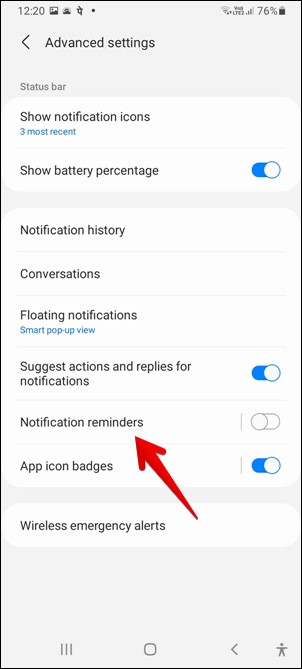
12. Просмотр недавно отправленных и наиболее частых уведомлений
Если вы не уверены, какое приложение отправило вам уведомление, вы можете проверить это в списке приложений в настройках. Для этого перейдите в Настройки >Уведомления. Здесь вы найдете раздел Недавно отправленные. Нажмите Еще и воспользуйтесь фильтром вверху, чтобы просмотреть наиболее частые уведомления.
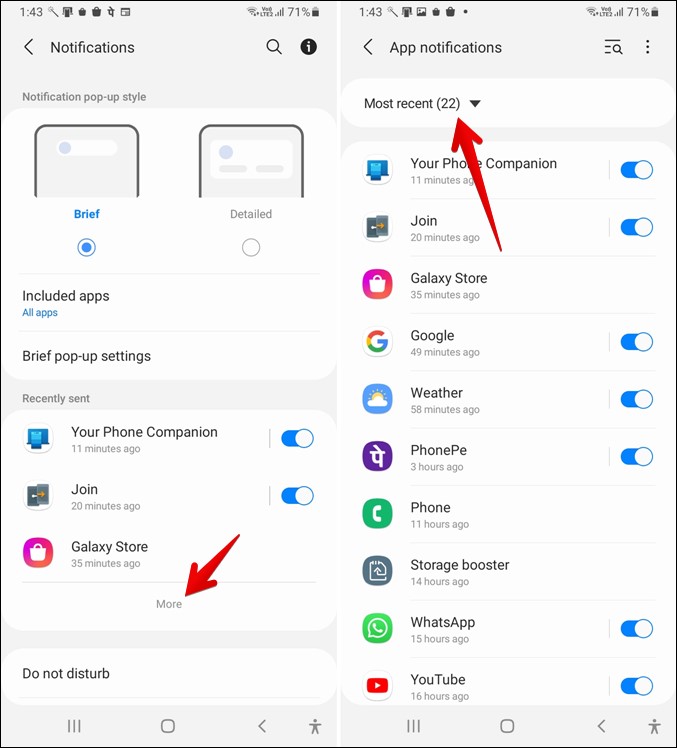
13. Включить плавающие уведомления
Если вы являетесь поклонником многозадачности, вы можете включить плавающие уведомления для некоторых приложений, таких как «Сообщения», Telegram, WhatsApp и т. д. Благодаря плавающим уведомлениям вы сможете отвечать на сообщения на плавающем экране во время использования других приложений.
Телефоны Samsung Galaxy поддерживают два типа плавающих уведомлений. Собственный всплывающий экран от Samsung и пузыри в Android 11. Чтобы включить один из них, перейдите в Настройки >Уведомления >Расширенные настройки >Плавающие уведомления. Существует также способ отключить плавающие уведомления на телефонах Samsung Galaxy.
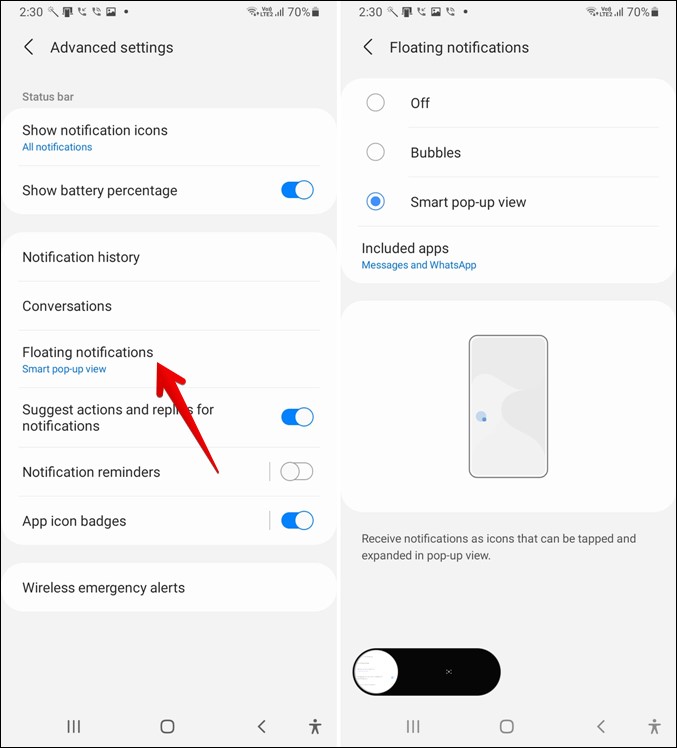
14. Проверка уведомлений с помощью датчика отпечатков пальцев
Вы можете открыть или скрыть панель уведомлений на телефоне Samsung, проведя вверх или вниз по датчику отпечатков пальцев. Чтобы включить эту функцию, выберите Настройки >Дополнительные функции >Движения и жесты >Жесты с помощью датчика пальца.. p>
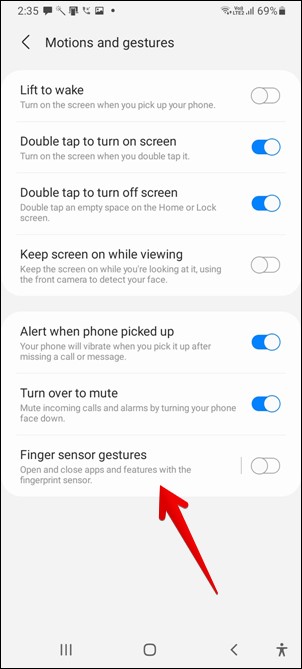
15. Отключение уведомлений на временный период
Простое нажатие на опцию «Отключить звук» приведет к отключению звука на телефоне до тех пор, пока вы не включите его вручную. Существует альтернатива: ваш телефон автоматически включит звук по истечении установленного времени. Чтобы использовать эту функцию, выберите Настройки >Звуки и вибрация. Нажмите Отключить звук, чтобы активировать его. Появится опция Временное отключение звука. Включите его и установите продолжительность.
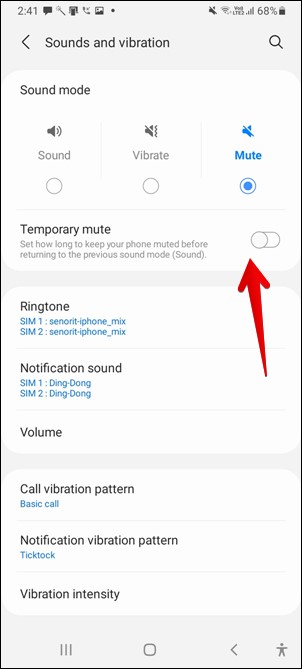
Настройка параметров уведомлений Samsung
Если вам не нравится использовать один и тот же сигнал уведомлений для всех приложений, вы можете установить для каждого приложения разные мелодии. Для этого перейдите в «Настройки» >«Приложения» и нажмите на приложение, сигнал уведомления которого вы хотите изменить. Вы найдете различные категории уведомлений на выбор. Нажмите на тот, тон которого вы хотите изменить, и измените его в разделе «Звук». Вы даже можете настроить вибрацию, значки приложений и другие параметры уведомлений для каждого отдельно. Например, найдите как использовать разные мелодии сообщений на телефонах Samsung Galaxy .
Если звуки уведомлений перестанут работать, узнайте, как исправить звуки уведомлений не работают . А если вы хотите пойти еще дальше, посмотрите лучшие приложения для управления уведомлениями .